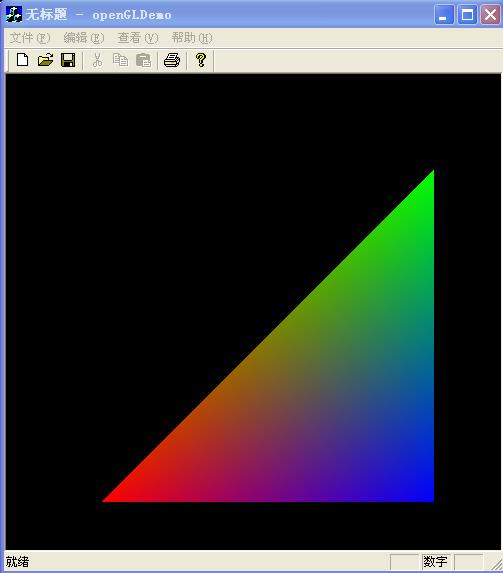-- 作者:卷积内核
-- 发布时间:1/15/2008 8:13:00 AM
-- 基于MFC的OpenGL绘图
一、简介 GDI是通过设备句柄(Device Context以下简称"DC")来绘图,而OpenGL则需要绘制环境(Rendering Context,以下简称"RC")。每一个GDI命令需要传给它一个DC,但与GDI不同,OpenGL使用当前绘制环境(RC)。一旦在一个线程中指定 了一个当前RC,在此线程中其后所有的OpenGL命令都使用相同的当前RC。虽然在单一窗口中可以使用多个RC,但在单一线程中只有一个当前RC。下面我将首先产生一个OpenGL RC并使之成为当前RC,这将分为三个步骤:设置窗口像素格式;产生RC;设置为当前RC。 二、MFC中的OpenGL基本框架 1、首先创建工程 用AppWizard产生一个MFC EXE项目,其他默认即可。 2、将此工程所需的OpenGL文件和库加入到工程中 在工程菜单中,选择"Build"下的"Settings"项。单击"Link"标签,选择"General"目录,在Object/Library Modules的编辑框中输入"opengl32.lib glu32.lib glut.lib glaux.lib"(注意,输入双引号中的内容,各个库用空格分开;否则会出现链接错误),选择"OK"结束。然后打开文件"stdafx.h",加入下列头文件:
#include <gl\gl.h>
#include <gl\glu.h>
3、改写OnPreCreate函数并给视图类添加成员函数和成员变量 OpenGL需要窗口加上WS_CLIPCHILDREN(创建父窗口使用的Windows风格,用于重绘时裁剪子窗口所覆盖的区域)和 WS_CLIPSIBLINGS(创建子窗口使用的Windows风格,用于重绘时剪裁其他子窗口所覆盖的区域)风格。把OnPreCreate改写成如 下所示:
BOOL COpenGLDemoView::PreCreateWindow(CREATESTRUCT& cs)
{
// TODO: Modify the Window class or styles here by modifying
// the CREATESTRUCT cs
cs.style |= (WS_CLIPCHILDREN | WS_CLIPSIBLINGS);
return CView::PreCreateWindow(cs);
}
产生一个RC的第一步是定义窗口的像素格式。像素格式决定窗口着所显示的图形在内存中是如何表示的。由像素格式控制的参数包括:颜色深度、缓冲模式和所支持的绘画接口。在下面将有对这些参数的设置。我们先在COpenGLDemoView的类中添加一个保护型的成员函数BOOL SetWindowPixelFormat(HDC hDC)(用鼠标右键添加)和保护型的成员变量:int m_GLPixelIndex;并编辑其中的代码如下: BOOL COpenGLDemoView::SetWindowPixelFormat(HDC hDC)
{//定义窗口的像素格式
PIXELFORMATDESCRIPTOR pixelDesc=
{
sizeof(PIXELFORMATDESCRIPTOR),
1,
PFD_DRAW_TO_WINDOW|PFD_SUPPORT_OPENGL|
PFD_DOUBLEBUFFER|PFD_SUPPORT_GDI,
PFD_TYPE_RGBA,
24,
0,0,0,0,0,0,
0,
0,
0,
0,0,0,0,
32,
0,
0,
PFD_MAIN_PLANE,
0,
0,0,0
}; this->m_GLPixelIndex = ChoosePixelFormat(hDC,&pixelDesc);
if(this->m_GLPixelIndex==0)
{
this->m_GLPixelIndex = 1;
if(DescribePixelFormat(hDC,this->m_GLPixelIndex,sizeof(PIXELFORMATDESCRIPTOR),&pixelDesc)==0)
{
return FALSE;
}
} if(SetPixelFormat(hDC,this->m_GLPixelIndex,&pixelDesc)==FALSE)
{
return FALSE;
}
return TRUE; 4、用ClassWizard添加WM_CREATE的消息处理函数OnCreate 至此,OpenGL工程的基本框架就建好了。但如果你现在运行此工程,则它与一般的MFC程序看起来没有什么两样。 5、代码解释 现在我们可以看一看Describe-PixelFormat提供有哪几种像素格式,并对代码进行一些解释: PIXELFORMATDESCRIPTOR包括了定义像素格式的全部信息。 DWFlags定义了与像素格式兼容的设备和接口。 通常的OpenGL发行版本并不包括所有的标志(flag)。wFlags能接收以下标志: PFD_DRAW_TO_WINDOW 使之能在窗口或者其他设备窗口画图; PFD_DRAW_TO_BITMAP 使之能在内存中的位图画图; PFD_SUPPORT_GDI 使之能调用GDI函数(注:如果指定了PFD_DOUBLEBUFFER,这个选项将无效); PFD_SUPPORT_OpenGL 使之能调用OpenGL函数; PFD_GENERIC_FORMAT 假如这种象素格式由Windows GDI函数库或由第三方硬件设备驱动程序支持,则需指定这一项; PFD_NEED_PALETTE 告诉缓冲区是否需要调色板,本程序假设颜色是使用24或 32位色,并且不会覆盖调色板; PFD_NEED_SYSTEM_PALETTE 这个标志指明缓冲区是否把系统调色板当作它自身调色板的一部分; PFD_DOUBLEBUFFER 指明使用了双缓冲区(注:GDI不能在使用了双缓冲区的窗口中画图); PFD_STEREO 指明左、右缓冲区是否按立体图像来组织。 PixelType定义显示颜色的方法。PFD_TYPE_RGBA意味着每一位(bit)组代表着红、绿、蓝各分量的值。PFD_TYPE_COLORINDEX 意味着每一位组代表着在彩色查找表中的索引值。本例都是采用了PFD_TYPE_RGBA方式。 ● cColorBits定义了指定一个颜色的位数。对RGBA来说,位数是在颜色中红、绿、蓝各分量所占的位数。对颜色的索引值来说,指的是表中的颜色数。 ● cRedBits、cGreenBits、cBlue-Bits、cAlphaBits用来表明各相应分量所使用的位数。 ● cRedShift、cGreenShift、cBlue-Shift、cAlphaShift用来表明各分量从颜色开始的偏移量所占的位数。 一旦初始化完我们的结构,我们就想知道与要求最相近的系统象素格式。我们可以这样做: m_hGLPixelIndex = ChoosePixelFormat(hDC, &pixelDesc); ChoosePixelFormat接受两个参数:一个是hDc,另一个是一个指向PIXELFORMATDESCRIPTOR结构的指针& pixelDesc;该函数返回此像素格式的索引值。如果返回0则表示失败。假如函数失败,我们只是把索引值设为1并用 DescribePixelFormat得到像素格式描述。假如你申请一个没得到支持的像素格式,则Choose-PixelFormat将会返回与你要 求的像素格式最接近的一个值。一旦我们得到一个像素格式的索引值和相应的描述,我们就可以调用SetPixelFormat设置像素格式,并且只需设置一 次。 现在像素格式已经设定,我们下一步工作是产生绘制环境(RC)并使之成为当前绘制环境。在COpenGLDemoView中加入一个保护型的成员函数BOOL CreateViewGLContext(HDC hDC),并加入一个保护型的成员变量HGLRC m_hGLContext;HGLRC是一个指向rendering context的句柄。 BOOL COpenGLDemoView::CreateViewGLContext(HDC hDC)
{
this->m_hGLContext = wglCreateContext(hDC);
if(this->m_hGLContext==NULL)
{//创建失败
return FALSE;
} if(wglMakeCurrent(hDC,this->m_hGLContext)==FALSE)
{//选为当前RC失败
return FALSE;
} return TRUE;
}
在OnCreate函数中调用此函数:
int COpenGLDemoView::OnCreate(LPCREATESTRUCT lpCreateStruct)
{
if (CView::OnCreate(lpCreateStruct) == -1)
return -1;
// TODO: Add your specialized creation code here
HWND hWnd = this->GetSafeHwnd();
HDC hDC = ::GetDC(hWnd);
if(this->SetWindowPixelFormat(hDC)==FALSE)
{
return 0;
}
if(this->CreateViewGLContext(hDC)==FALSE)
{
return 0;
}
return 0;
} 添加WM_DESTROY的消息处理函数Ondestroy( ),使之如下所示: void COpenGLDemoView::OnDestroy()
{
CView::OnDestroy();
// TODO: Add your message handler code here
if(wglGetCurrentContext()!=NULL)
{
wglMakeCurrent(NULL,NULL);
}
if(this->m_hGLContext!=NULL)
{
wglDeleteContext(this->m_hGLContext);
this->m_hGLContext = NULL;
}
} 最后,编辑COpenGLDemoView的构造函数,使之如下所示: COpenGLDemoView::COpenGLDemoView()
{
// TODO: add construction code here
this->m_GLPixelIndex = 0;
this->m_hGLContext = NULL;
}
至此,我们已经构造好了框架,使程序可以利用OpenGL进行画图了。你可能已经注意到了,我们在程序开头产生了一个RC,自始自终都使用它。这与大多数GDI程序不同。在GDI程序中,DC在需要时才产生,并且是画完立刻释放掉。实际上,RC也可以这样做;但要记住,产生一个RC需要很多处理器时 间。因此,要想获得高性能流畅的图像和图形,最好只产生RC一次,并始终用它,直到程序结束。 CreateViewGLContex产生RC并使之成为当前RC。WglCreateContext返回一个RC的句柄。在你调用 CreateViewGLContex之前,你必须用SetWindowPixelFormat(hDC)将与设备相关的像素格式设置好。 wglMakeCurrent将RC设置成当前RC。传入此函数的DC不一定就是你产生RC的那个DC,但二者的设备句柄(Device Context)和像素格式必须一致。假如你在调用wglMakeforCurrent之前已经有另外一个RC存在,wglMakeforCurrent 就会把旧的RC冲掉,并将新RC设置为当前RC。另外你可以用wglMakeCurrent(NULL, NULL)来消除当前RC。 我们要在OnDestroy中把绘制环境删除掉。但在删除RC之前,必须确定它不是当前句柄。我们是通过wglGetCurrentContext来了 解是否存在一个当前绘制环境的。假如存在,那么用wglMakeCurrent(NULL, NULL)来把它去掉。然后就可以通过wglDelete-Context来删除RC了。这时允许视类删除DC才是安全的。注:一般来说,使用的都是单线 程的程序,产生的RC就是线程当前的RC,不需要关注上述这一点。但如果使用的是多线程的程序,那我们就特别需要注意这一点了,否则会出现意想不到的后 果。
|